MFC-L5755DW
SSS ve Sorun Giderme |

MFC-L5755DW
Tarih: 07/03/2017 ID: faq00002595_500
Kağıdın Her İki Tarafına Kopyalama (2 Taraflı Kopyalama)
Kağıdın her iki tarafına kopyalama yaparak kullandığınız kağıt miktarını azaltın.
- 2 taraflı kopyalamaya başlayabilmek için önce aşağıdaki seçeneklerden 2 taraflı bir kopyalama düzeni seçmelisiniz.
- Orijinal belgenin düzeni, hangi 2 taraflı kopya düzenini seçmeniz gerektiğini belirler.
- Otomatik 2 taraflı kopyalama özelliğini kullanmak için belgenizi ADF’ye yüklemelisiniz.
- Manüel olarak 2 taraflı bir belgeden 2 taraflı kopyalar aldığınızda, tarayıcı camını kullanın.
- 2 taraflı seçeneğini kullanırken A4, Letter, Legal, Mexico Legal, India Legal veya Folio boyutta kağıt seçin.
- 2 taraflı çekmecenin doğru kağıt boyutuna ayarlandığından emin olun. Değilse, kağıt düzgün beslenmemiş olabilir, sonuç olarak çıktılar çarpık olabilir veya bir kağıt sıkışabilir.
- Dikey
- 2–taraflı ila 2–taraflı
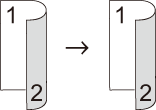
- 1–taraflı ila 2–taraflı (Uzun Kenar Çevirme)

- 1–taraflı ila 2–taraflı (Kısa Kenar Çevirme)

- Yatay
- 2–taraflı ila 2–taraflı

- 1–taraflı ila 2–taraflı (Uzun Kenar Çevirme)

- 1–taraflı ila 2–taraflı (Kısa Kenar Çevirme)

- Belgenizi yükleyin.
 [Kopya] öğesine basın.
[Kopya] öğesine basın. - Kopya sayısını girin.
- öğesine basın.
- Aşağıdakilerden birini yapın:
(MFC-L5755DW/MFC-L5900DW/MFC-L6700DW/MFC-L6900DW)
2 taraflı bir belgenin 2 taraflı kopyalarını otomatik almak için [2-trf.⇒2-trf.] öğesine basın.
 Otomatik 2 taraflı kopya özelliğini kullanmak için belgenizi ADF’ye yükleyin.
Otomatik 2 taraflı kopya özelliğini kullanmak için belgenizi ADF’ye yükleyin.(DCP-L5500D/MFC-L5700DN)
2 taraflı bir belgenin 2 taraflı kopyalarını manüel almak için [2-trf.⇒2-trf.] öğesine basın.
 2 taraflı belgenin 2 taraflı kopyalarını manüel olarak almak için tarayıcı camını kullanın.
2 taraflı belgenin 2 taraflı kopyalarını manüel olarak almak için tarayıcı camını kullanın.1 taraflı bir belgeden 2 taraflı kopyalar almak için şu adımları izleyin:
- Düzen seçeneklerini değiştirmek için, [Düzen] öğesine basın ve sonra [Uzun Kenar Döndür] veya [Kısa Kenar Döndür] öğesine basın.
- [1-taraflı⇒2-taraflı] öğesine basın.
- Bittiğinde, [TAMAM] öğesine basın.
- [Başlat] öğesine basın.
Belgeyi ADF’ye yerleştirdiyseniz, makine sayfaları tarar ve yazdırmaya başlar.
- Tarayıcı camını kullanıyorsanız belgenin her sayfası için aşağıdaki adımları tekrarlayın:

2 taraflı bir belge için, diğer tarafı taramak için uzun kenar boyunca yaprağı ters çevirin.
- Sonraki sayfayı tarayıcı cama koyun ve sonra sayfayı taramak için [Devam] öğesine basın.
- Tüm sayfaları taradıktan sonra [Bitir] öğesine basın.
MFC-L5750DW, MFC-L5755DW, MFC-L6700DW, MFC-L6900DW
Daha fazla yardıma ihtiyaç duyarsanız, lütfen Brother müşteri hizmetleri ile iletişime geçin:
İçerik Geri Bildirimi
Desteğimizi iyileştirmek için bize yardımcı olmak üzere lütfen aşağıya geri bildiriminizi girin.
Adım 1: Bu sayfadaki bilge size nasıl yardımcı olur?
Adım 2: Eklemek istediğiniz başka bir yorum var mı?
Lütfen bu formun yalnızcı geri bildirim için kullanıldığını unutmayın.